送信したパルスを確認する
Viva Pulse では、Pulse を作成して送信した場合は、フィードバックを確認したり、追加の応答を取得したり、期限を延長したり、Pulse をキャンセルしたりするためのアクションを実行できます。
開いているパルスを表示する
期限の延長、ユーザーの追加、フィードバックのアンケート リンクの共有、要求の取り消しなどのアクションを実行するために、まだ閉じていない送信した Pulse 要求を表示します。
-
Microsoft Teams または Web ブラウザーで Viva Pulse を開きます。
-
Viva Pulse ホームページの [マイ パルス] セクションに移動し、[送信されたパルス] タブを選択します。
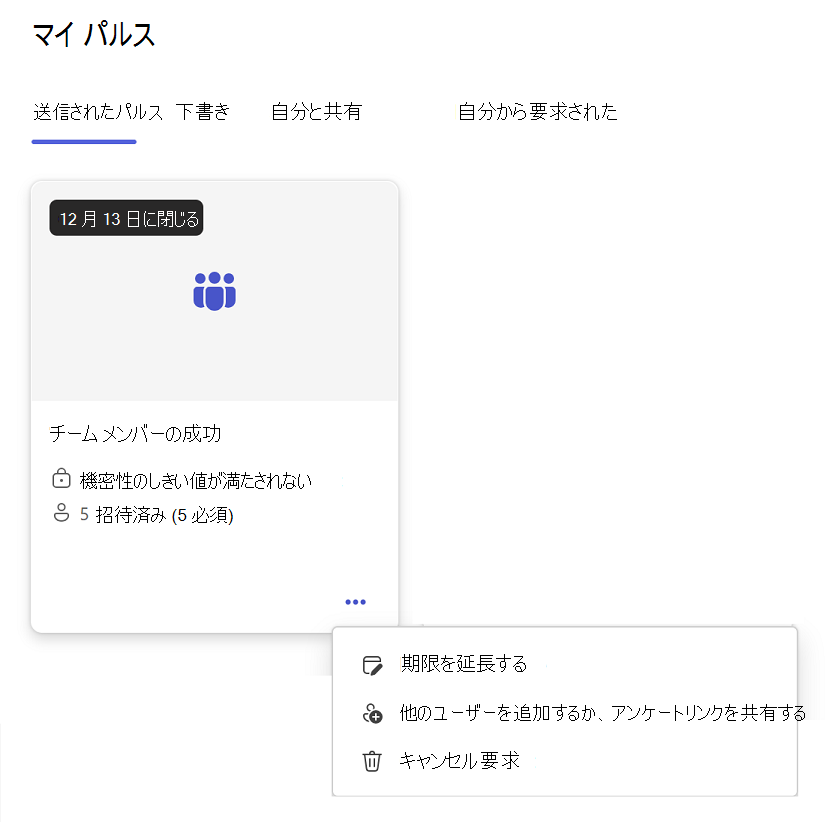
-
送信したパルスのカードにカーソルを合わせ、省略記号 (...) を選択します。 次のオプションがあります。
-
[ 期限の延長] を選択して、Pulse 要求の期限を延長します。 Pulse 要求の期限は最大 6 回まで延長できることに注意してください。
-
[ Add more people or share survey link]\(ユーザーの追加またはアンケートリンクの共有 \) を選択して、Pulse 要求にフィードバック プロバイダーを追加するか、リンクをコピーして、個人用メールまたは Teams メッセージのフィードバック プロバイダーと Pulse 要求を共有します。
-
[ キャンセル要求] を 選択して、Pulse 要求を取り消します。
-
閉じたパルスを表示する
終了した Pulse 要求を表示して、フィードバックを提供したユーザーを確認し、要求を再送信し、結果を共有します。
-
Microsoft Teams または Web ブラウザーで Viva Pulse を開きます。
-
Viva Pulse ホームページの [マイ パルス] セクションに移動し、[送信されたパルス] タブを選択します。
-
送信したパルスのカードにカーソルを合わせ、省略記号 (...) を選択します。
-
必要な最小応答数を満たしている場合は、送信したパルスのカードの省略記号 (...) を選択します。 その後、次のいずれかのアクションを実行できます。
-
後でパルスを再送信して、チームにとって何がうまく機能しているのか、また時間の経過に焦点を当てる領域を追跡し続けるには、[ Resend request] \(再送\) を選択して、同じユーザーにパルスを再送信します。
-
[ フィードバック プロバイダーの表示 ] を選択して、Pulse 要求に応答するために招待したユーザーを表示します。
-
[ 結果の共有] を選択して、フィードバックの結果をチームと共有します。
-
Pulse 要求をキャンセルした場合、または最小応答しきい値を満たしていない場合は、送信したパルスのカードの省略記号 (...) を選択し、次のいずれかのアクションを完了します。
-
[ 要求の再送信] を選択して Pulse 要求を再送信し、チームのフィードバックをキャプチャします。
-
[ フィードバック プロバイダーの表示] を選択して、Pulse 要求に応答するために招待したフィードバック プロバイダーを表示します。










